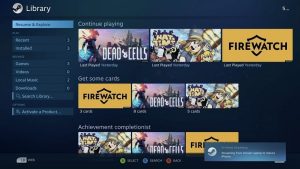Bermain game di PC memang menyenangkan, tetapi menghabiskan waktu berjam-jam di depannya bisa melelahkan. Laptop gaming adalah ide bagus, dan kami sangat menyarankan untuk mempertimbangkannya jika Anda adalah seseorang yang sering bepergian dan perlu membawa stasiun kerja (dan game) Anda. Namun, jika Anda ingin bermain game PC dari kenyamanan tempat tidur atau sofa Anda, ada pilihan yang sangat kuat dan tersedia secara gratis. Ini dikembangkan oleh Valve, orang-orang di balik Half-Life, dan mereka sekarang mendukung Steam, toko game online dan sistem distribusi terbesar di dunia. Masuk ke Steam In-Home Streaming, fitur yang memungkinkan Anda melakukan streaming game dari satu perangkat ke perangkat lainnya. Anda sekarang dapat menjalankan game di seluruh sistem, meskipun tidak semuanya memiliki perangkat keras game kelas atas. Anda dapat melakukan streaming dari PC gaming ke laptop biasa, atau dari laptop gaming ke perangkat seluler, atau dari laptop gaming ke laptop lain, atau kombinasi dari jenis-jenis ini. Berikut cara mengaturnya.
Bagaimana cara kerjanya?
Anda menjalankan Steam di PC atau laptop gaming utama Anda. Selanjutnya, jalankan perangkat lunak Steam di dalamnya dan streaming tampilan Anda, game Anda ke perangkat pilihan Anda melalui jaringan rumah. Perangkat ini bisa berupa ponsel atau tablet Android yang sangat sederhana, TV yang menjalankan sistem operasi Android, laptop atau PC lain. Sesederhana itu Perangkat tempat Anda bermain game tidak harus memiliki kartu grafis atau prosesor kelas atas. Hampir semua perangkat dapat memutar sebagian besar video HD, yang berfungsi dengan baik. Namun, PC atau laptop tempat Anda biasanya bermain dan sekarang melakukan streaming harus cukup kuat dan memiliki semua game yang ingin Anda instal.
Apa yang kamu butuhkan?
Jika Anda tidak memiliki laptop gaming, Anda dapat mempertimbangkan beberapa model di sini atau mengunjungi Reliance Digital Store. Ini harus menjadi titik awal yang baik. Anda juga memerlukan router yang layak untuk memastikan streaming stabil sehingga Anda tidak melihat adanya lag atau lag. Jika Anda berada di ruangan yang sama dengan laptop (atau PC) dan router gaming Streamer, Anda dapat melakukan streaming ini pada router 802.11n (300Mbps), tetapi kami akan menggunakan 802.11ac (750Mbps) yang lebih cepat dan lebih banyak lagi) merekomendasikan . router untuk kinerja yang optimal. Jika Anda memiliki koneksi kabel di rumah, ini mungkin pilihan yang lebih baik juga. Jaringan yang baik membuat banyak hal menjadi lebih mudah. Jika Anda memiliki pengaturan rumah di mana konektivitas jaringan bukan yang terkuat, kemungkinan Anda akan menghadapi kegagapan. Anda mungkin perlu mengurangi pengaturan kualitas streaming untuk kinerja yang baik. Juga pertimbangkan router yang lebih baik untuk tujuan ini.
Jaringan yang baik membuat banyak hal menjadi lebih mudah. Jika Anda memiliki pengaturan rumah di mana konektivitas jaringan bukan yang terkuat, kemungkinan Anda akan menghadapi kegagapan. Anda mungkin perlu mengurangi pengaturan kualitas streaming untuk kinerja yang baik. Juga pertimbangkan router yang lebih baik untuk tujuan ini.
Oh, dan pengaturan ini tidak memerlukan koneksi internet untuk streaming, cukup masuk ke Steam dan autentikasi perangkat Anda. Streaming di rumah uap hanya berfungsi di jaringan yang sama, jadi jangan berharap untuk melakukan streaming game dari kota atau lokasi yang berbeda. Juga, pastikan layar Windows Anda tidak log off atau terkunci. Orang lain tidak dapat menggunakan perangkat ini secara bersamaan.
Selanjutnya, Anda harus memilih perangkat untuk streaming. Sebagian besar ponsel saat ini akan berfungsi dengan baik, tetapi jika Anda memiliki tablet di dekat Anda, layar yang lebih besar akan jauh lebih menyenangkan. Laptop biasa atau lama mungkin juga berfungsi.
Bagaimana Anda mengatur Steam In-Home Streaming?
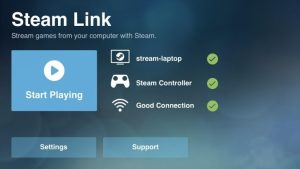 Itu bagian yang mudah. Pertama, pastikan semua perangkat terhubung ke router rumah Anda. Instal Steam di PC atau laptop gaming, buat akun gratis jika belum, atau masuk dengan ID yang ada. Anda harus menggunakan akun ini untuk masuk di perangkat lain (yang akan Anda gunakan untuk streaming). Jika itu perangkat Android, ponsel, atau tablet, cari dan unduh Steam Link (BETA) di Google Play Store. Hampir semuanya dikonfigurasi dengan sendirinya. Anda mungkin diminta untuk memilih jenis pengontrol. Saat Anda meluncurkan aplikasi, itu akan mendeteksi perangkat streaming Steam di jaringan Anda dan memungkinkan Anda untuk melakukan streaming game dari laptop atau PC gaming Anda.
Itu bagian yang mudah. Pertama, pastikan semua perangkat terhubung ke router rumah Anda. Instal Steam di PC atau laptop gaming, buat akun gratis jika belum, atau masuk dengan ID yang ada. Anda harus menggunakan akun ini untuk masuk di perangkat lain (yang akan Anda gunakan untuk streaming). Jika itu perangkat Android, ponsel, atau tablet, cari dan unduh Steam Link (BETA) di Google Play Store. Hampir semuanya dikonfigurasi dengan sendirinya. Anda mungkin diminta untuk memilih jenis pengontrol. Saat Anda meluncurkan aplikasi, itu akan mendeteksi perangkat streaming Steam di jaringan Anda dan memungkinkan Anda untuk melakukan streaming game dari laptop atau PC gaming Anda.
Uji pengaturan streaming Steam In-Home Anda
Buka perangkat jarak jauh yang ingin Anda gunakan untuk streaming game. Jika ini adalah ponsel atau tablet Anda, buka aplikasi Steam Link (BETA) dan klik Mulai Bermain. Anda akan dibawa ke mode Steam Big Picture, antarmuka dasar yang memungkinkan Anda memilih game untuk streaming. Cobalah beberapa permainan tentang itu. Jika Anda menggunakan PC atau laptop sekunder, buka Steam dan buka Perpustakaan. Anda akan melihat opsi untuk melakukan streaming game alih-alih tombol Play. Dengan cara ini Anda dapat memainkan game-game ini dari jarak jauh.
Tetap optimalkan penyiapan streaming Anda
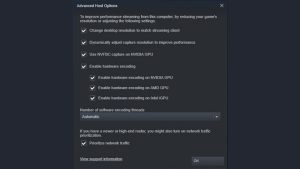 Jika Anda berurusan dengan kinerja rata-rata dalam bentuk stuttering atau lag, ada beberapa cara untuk mengubahnya. Sebagian besar pengaturan default bekerja cukup baik dalam banyak kasus. Beberapa pengaturan dan tweak tersedia di sisi server. Buka perangkat ini (PC atau laptop gaming Anda), klik kanan ikon Steam dan klik Pengaturan. Pilih Streaming Rumah dan kemudian Opsi Host Lanjutan. Di sini Anda dapat mengaktifkan fitur seperti “Enable Hardware Encoding” dan “Priorize network traffic” untuk mengurangi latency dan lag antara kedua perangkat. Anda juga dapat memilih preset untuk memprioritaskan kinerja daripada kualitas. Anda juga dapat membatasi resolusi layar untuk mengurangi beban pada PC atau laptop gaming Anda. Semakin sedikit pemrosesan dan semakin sedikit bandwidth jaringan yang dibutuhkan, semakin lancar dan cepat kemungkinan game berjalan.
Jika Anda berurusan dengan kinerja rata-rata dalam bentuk stuttering atau lag, ada beberapa cara untuk mengubahnya. Sebagian besar pengaturan default bekerja cukup baik dalam banyak kasus. Beberapa pengaturan dan tweak tersedia di sisi server. Buka perangkat ini (PC atau laptop gaming Anda), klik kanan ikon Steam dan klik Pengaturan. Pilih Streaming Rumah dan kemudian Opsi Host Lanjutan. Di sini Anda dapat mengaktifkan fitur seperti “Enable Hardware Encoding” dan “Priorize network traffic” untuk mengurangi latency dan lag antara kedua perangkat. Anda juga dapat memilih preset untuk memprioritaskan kinerja daripada kualitas. Anda juga dapat membatasi resolusi layar untuk mengurangi beban pada PC atau laptop gaming Anda. Semakin sedikit pemrosesan dan semakin sedikit bandwidth jaringan yang dibutuhkan, semakin lancar dan cepat kemungkinan game berjalan.
Bagaimana Anda membuat pengalaman bermain game lebih intuitif?
 Salah satu cara termudah untuk membuat permainan streaming ini lebih menyenangkan adalah dengan menambahkan pengontrol permainan ke dalam campuran. Jika Anda menggunakan ponsel atau tablet, ada pengontrol pihak ketiga yang berfungsi sebagai penyangga perangkat Anda dan terhubung melalui Bluetooth. Anda juga memiliki berbagai kontrol fisik, jadi Anda tidak perlu menggunakan layar sentuh perangkat Anda. Ini membuat pemutaran judul PC di perangkat Anda menjadi lebih imersif.
Salah satu cara termudah untuk membuat permainan streaming ini lebih menyenangkan adalah dengan menambahkan pengontrol permainan ke dalam campuran. Jika Anda menggunakan ponsel atau tablet, ada pengontrol pihak ketiga yang berfungsi sebagai penyangga perangkat Anda dan terhubung melalui Bluetooth. Anda juga memiliki berbagai kontrol fisik, jadi Anda tidak perlu menggunakan layar sentuh perangkat Anda. Ini membuat pemutaran judul PC di perangkat Anda menjadi lebih imersif.
Semoga tutorial ini bisa membantu dan solusi ini akan membuka banyak kemungkinan untuk Anda. Jika Anda lebih suka hanya bermain di laptop atau konsol game, Anda dapat pergi ke toko Reliance Digital setempat untuk melihat apa yang ditawarkan, atau menelusuri katalog produk kami secara online, di mana Anda bahkan dapat membeli model yang juga sesuai dengan kebutuhan Anda. .